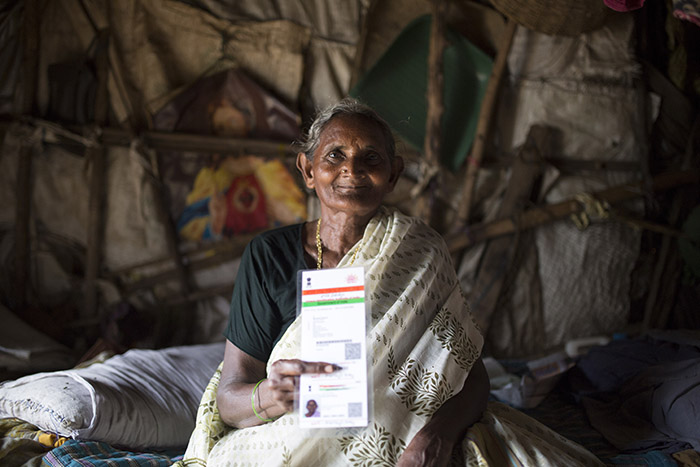Google har for nylig frigivet Android P Beta, og nu er den tilgængelig som en beta-opdatering på en række enheder inklusive Googles Pixel-smartphones. Google har opgraderet brugergrænsefladen på Android P meget, det ser lidt velkendt ud, men har ikke lyst til det.
Du tror måske, at nogle af funktionerne som at rydde baggrundsopgaverne eller køre apps er blevet fjernet, men de er der stadig, de er netop blevet ændret lidt af Google .
En anden funktion, der er skjult, er splitvisningsfunktionen. Da den seneste apps-grænseflade er blevet opdateret, kan du ikke trykke og holde på opgavekortet og trække det for at gå ind i tilstanden for delt skærm. En anden genvej til at gå ind i tilstanden for delt skærm er at holde den nylige apps-knap nede i navigationslinjen, men også den fungerer ikke længere i Android P Beta.
Så hvordan skal du gå ind i split screen mode i Android P Beta? Her er en lille guide, der hjælper dig med at gå ind i tilstanden delt skærm i Android P.
Sådan bruges Split Screen-tilstand i Android P
- Gå ind på skærmen for de seneste apps ved at trykke på knappen Seneste apps i navigationslinjen, eller stryg opad på startskærmen.
- Tryk nu på appikonet øverst på kortet, som du vil bruge i delt skærmvisning.

- Tryk på delt skærm i pop op-menuen, og appen skifter til den øverste halvdel af skærmen.

- Den nederste halvdel viser dig muligheden for at åbne en anden app på delt skærmbillede
Det interessante er, at kameraet arbejder i en delt skærmvisning, hvilket ikke var muligt før i nogen version af Android. Så der har du det, kan du nu bruge delt skærmvisning på Android P Beta. Gå her at vide mere om Android P Beta eller læse om nogle tip og tricks, du kan bruge i Android P Beta.
Facebook-kommentarer